Khi nói đến việc quản lý khay nhớ tạm, cả Windows và Android đã trở nên tốt hơn theo thời gian. Bạn có thể dễ dàng truy cập các ghi chú và clip cũ trên ứng dụng bàn phím trên điện thoại Android mặc định của mình, trong khi Windows hiển thị cho bạn một danh sách tất cả những thứ bạn đã sao chép gần đây . Tuy nhiên, khi nói đến việc đồng bộ hóa văn bản và nội dung đã sao chép trên các thiết bị Windows và Android, không có phương pháp gốc nào (chưa) mà bạn có thể đạt được điều đó.

Điều đó có nghĩa là bạn sẽ phải dán các đoạn văn dài và phức tạp trên các ứng dụng như Google Keep. Trong khi nó hoàn thành công việc, đó là một quá trình dài. Rất may, có một số ứng dụng chia sẻ khay nhớ tạm cho điện thoại Android cho phép bạn chia sẻ nội dung trên máy tính xách tay và điện thoại Windows của mình.
Điều tốt là những ứng dụng này yêu cầu quy trình thiết lập một lần ban đầu. Sau khi hoàn tất, bạn có thể chia sẻ liên tục các ghi chú giữa máy tính xách tay và điện thoại của mình. Nghe có vẻ thú vị phải không?
Vì vậy, đây là đề xuất của chúng tôi về các ứng dụng chia sẻ khay nhớ tạm tốt nhất cho điện thoại Android.
Lưu ý : Đây là các ứng dụng của bên thứ ba và không nên sao chép thông tin nhạy cảm chẳng hạn như mật khẩu, số thẻ tín dụng hoặc thậm chí thông tin bảo hiểm. Guiding Tech sẽ không chịu trách nhiệm pháp lý nếu mất dữ liệu khi sử dụng các ứng dụng này.
1. Alt-C
Nếu bạn đang tìm kiếm một ứng dụng Android miễn phí cho phép bạn đồng bộ hóa các đoạn văn bản đã sao chép, thì ứng dụng Alt-C chính là ứng dụng dành cho bạn. Nó hoạt động trên tất cả các ứng dụng và trình duyệt trên Windows. Bạn cần xác định một loạt các phím nóng (ngoài tổ hợp Ctrl + C và Ctrl + V mặc định) và ứng dụng sẽ đảm nhiệm phần còn lại.
Alt-C có một ứng dụng windows chuyên dụng. và ở đây bạn sẽ cần xác định chuỗi phím nóng. Sau khi một loạt văn bản được sao chép trên Android của bạn, nó sẽ xuất hiện trên cửa sổ của ứng dụng. Hoặc, bạn có thể nhấn phím Alt + V để dán văn bản.
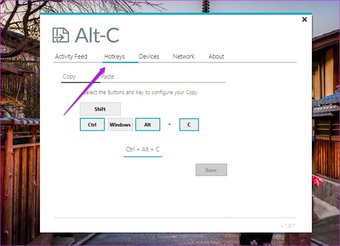
Cài đặt ứng dụng là một quá trình đơn giản. Bạn sẽ nhận được mã bảo mật trên điện thoại Android của mình, bạn cần nhập mã này vào ứng dụng Windows. Sau khi kết nối được thiết lập, quá trình đồng bộ hóa sẽ diễn ra. Vậy là xong.
Ứng dụng Android của Alt-C có giao diện đơn giản và bạn có thể tùy chỉnh số lượng mục đã sao chép mà bạn muốn giữ lại. Đồng thời, tất cả văn bản đã sao chép sẽ được hiển thị trên trang chủ, giúp bạn dễ dàng tham khảo chúng sau này.


Trong khi Alt-C không cần bất kỳ quyền đặc biệt để chạy trên Android của bạn , bạn có thể cần bật tính năng sao chép và dán trên nhiều thiết bị. Để làm như vậy, hãy truy cập ứng dụng Điện thoại của tôi trên hệ thống Windows của bạn, sau đó đi tới Cài đặt> Tính năng.
2. Clipbrd
Không giống như phần trên, Clipbrd là một tiện ích mở rộng của Google Chrome. Điều này có nghĩa là bạn không cần cài đặt bất kỳ phần mềm của bên thứ ba nào trên PC của mình. Tuy nhiên, bạn sẽ cần đăng nhập bằng ID email trên cả tiện ích mở rộng Android và Chrome.
Sau khi thông tin đăng nhập được xác minh, bạn sẽ có thể sao chép và dán trực tiếp nội dung vào và từ PC và Android của mình. Quá trình này khá đơn giản và không cần sự cho phép hoặc ủy quyền đặc biệt nào.

Mặc dù cái này khá đơn giản so với cái ở trên, nhưng bạn không truy cập vào lịch sử khay nhớ tạm. Nó đẩy văn bản đến và đi, và đó là về nó.
Ứng dụng Clipbrd dành cho Android có một số tùy chọn tùy chỉnh. Ví dụ: bạn có thể đặt điện thoại của mình rung bất cứ khi nào nó phát hiện thấy thứ gì đó đang được sao chép trên PC của bạn và ngược lại.

Mặc dù là một tiện ích mở rộng của Chrome, nhưng các chức năng của nó không chỉ giới hạn trong cửa sổ Chrome. Chúng tôi có thể đồng bộ hóa văn bản một cách liền mạch giữa điện thoại và Notepad trên Windows.
Điểm mấu chốt là miễn là bạn muốn có một ứng dụng không rườm rà, ứng dụng Clipbrd sẽ phù hợp với yêu cầu của bạn. Clipbrd tuyên bố rằng các đoạn văn bản không được lưu trữ trong máy chủ của họ và nội dung được mã hóa trước khi chuyển.
3. Clip Cloud
Nếu bạn đang tìm cách đồng bộ hóa văn bản giữa cửa sổ Google Chrome và điện thoại Android của mình, thì ứng dụng Clip Cloud được đặt tên phù hợp chứng tỏ là lựa chọn hoàn hảo. Giống như tiện ích mở rộng ở trên, tiện ích mở rộng này cũng là một tiện ích mở rộng của Chrome và bạn sẽ cần đăng nhập bằng ID Google của mình trong cả ứng dụng Android và tiện ích mở rộng.
Clip Cloud hoạt động hơi khác so với những tiện ích mở rộng ở trên. Trong quá trình thử nghiệm, chúng tôi có thể dễ dàng đồng bộ hóa các URL thông qua lệnh Gửi tới Đám mây Clip. Tuy nhiên, nếu bạn phải gửi một đoạn văn bản từ một bài đăng hoặc một bài báo, bạn sẽ phải mở tiện ích mở rộng và dán đoạn văn bản đó vào hộp.
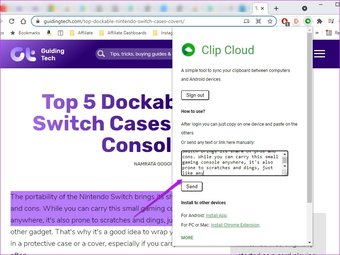
Sau khi hoàn tất, chúng sẽ có sẵn ngay lập tức trên điện thoại của bạn. Rất may, đồng bộ hóa văn bản từ điện thoại với PC cực kỳ dễ dàng và bạn chỉ cần sao chép nó, phần còn lại sẽ do ứng dụng đảm nhận. Ngoài ra, bạn có thể mở ứng dụng và nhấn nút Gửi để gửi lại văn bản đã sao chép.

Không giống như hai ứng dụng ở trên, Clip Cloud là một ứng dụng trả phí và đăng ký bắt đầu với giá khoảng 1,2 đô la trong ba tháng. Tại đây, nội dung cũng được mã hóa bằng thuật toán AES và được gửi qua Google Cloud Message.
Cũng trên Công nghệ hướng dẫn
# ứng dụng Android
Nhấp vào đây để xem trang bài viết về ứng dụng Android của chúng tôi
Thu hẹp khoảng cách trong phong cách
Ngoài các ứng dụng ở trên, Ứng dụng Điện thoại của tôi cho phép bạn truy cập và chuyển các đoạn văn bản giữa điện thoại và PC. Tuy nhiên, tính năng này có sẵn trên một số điện thoại Samsung chọn lọc như dòng Samsung Galaxy Note20 và dòng Galaxy S21. Theo quan điểm bảo mật, phương pháp này sẽ đáng tin cậy hơn một chút.
Xin lưu ý rằng việc đồng bộ hóa nội dung giữa điện thoại và PC của bạn sẽ sử dụng dữ liệu Internet. Đương nhiên, cả điện thoại và PC của bạn sẽ cần duy trì kết nối với Wi-Fi hoặc dữ liệu di động, mặc dù không nhất thiết phải cùng mạng.
Bài viết trên có thể chứa các liên kết liên kết giúp hỗ trợ Guiding Tech. Tuy nhiên, nó không ảnh hưởng đến tính toàn vẹn biên tập của chúng tôi. Nội dung vẫn không thiên vị và xác thực.